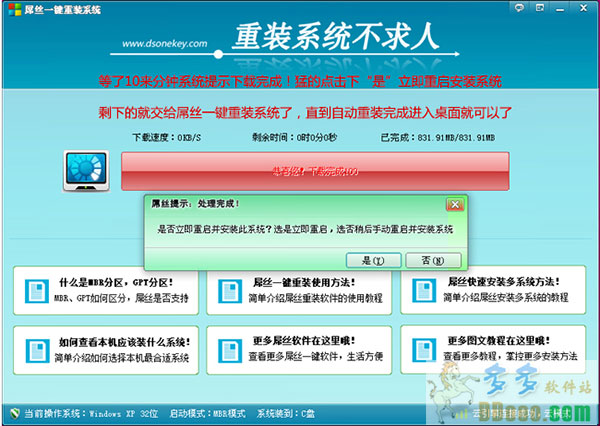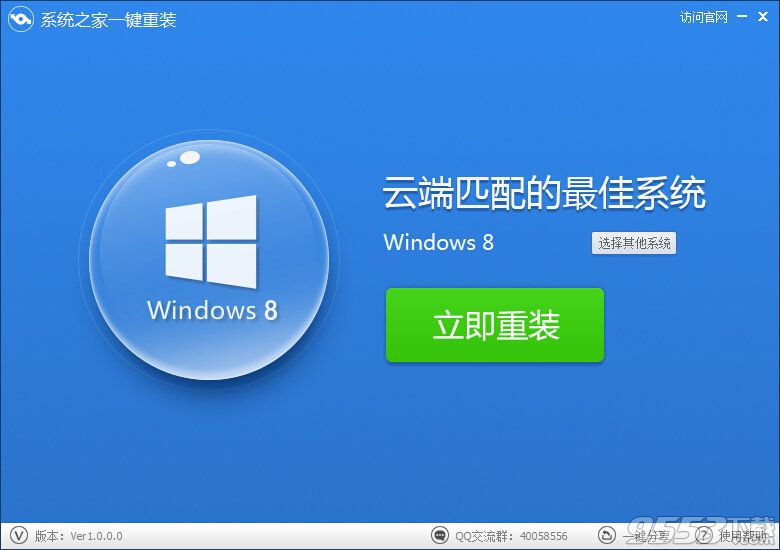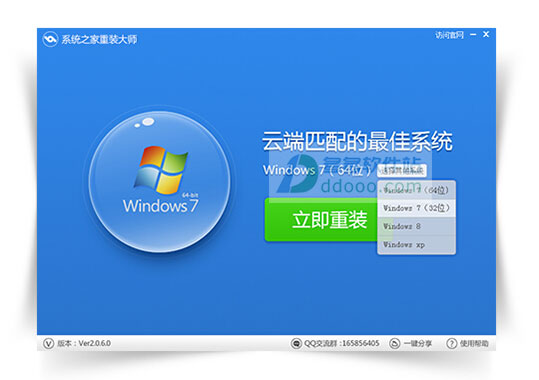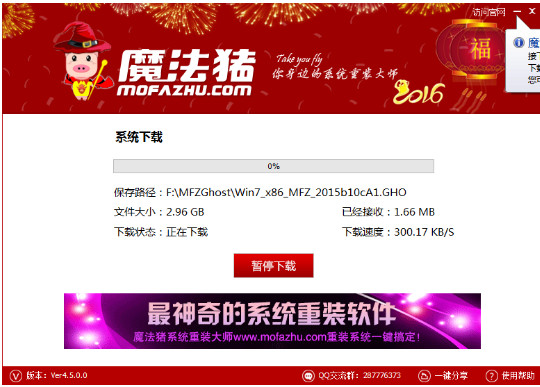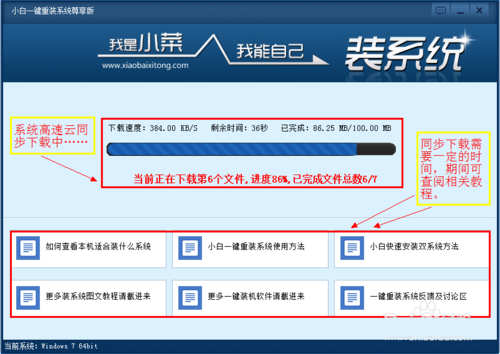Win7指纹识别设置图例
更新时间:2017-06-26 14:44:04
随着大家对计算机信息安全的的重视程度日益提高,给 Windows 帐户配置一个强壮的密码几乎成为了每个用户的标准配置,但复杂而冗长的密码字符串往往难以记忆,遇到遗忘密码的状况就会严重影响用户对计算机的使用体验。指纹识别技术的逐步普及为用户帐户密码管理提供了新的途径,计算机通过对用户指纹的扫描来自动登录对应的用户帐户。Windows 7 操作系统对于指纹识别设备提供了内置支持,您无需再为指纹识别器安装第三方应用程序即可通过 Windows 7 内置的功能实现用户帐户的生物识别管理。
操作步骤:
本文以AuthenTec AES1610型指纹识别器为例,其他型号与此操作类似。 使用指纹识别功能的步骤:
(如果您的计算机已经安装好指纹识别设备驱动程序,请跳过步骤1-3)。
点击 开始 ,所有程序 ,Windows Update ,点击 检查更新 按钮。 如下面的组图所示


选择检测到的指纹识别设备驱动程序,并点击 安装更新 按钮。 如下面的组图所示



请参看屏幕提示,指纹识别设备驱动程序安装完成后您需要重新启动计算机。
待计算机重新启动后,点击 开始 ,控制面板 ,硬件与声音 ,生物特征设备 。如下图所示

点击 管理指纹数据 。如下图所示

点击需要设置的手指图示,输入 Windows 帐户密码。如下图所示

根据屏幕提示信息将手指放在指纹识别器上扫描指纹信息。如下图所示

指纹扫描完成后注销计算机,即可通过扫描指纹登录Windows。
系统重装相关下载
Win7技巧相关推荐
重装系统软件排行榜
- 【电脑系统重装】小马一键重装系统V4.0.8装机版
- 黑云一键重装系统软件下载免费版5.9.6
- 深度一键重装系统软件V8.8.5简体中文版
- 系统重装软件系统之家一键重装V1.3.0维护版
- 【重装系统】魔法猪一键重装系统工具V4.5.0免费版
- 【重装系统】无忧一键重装系统工具V5.8最新版
- 【一键重装系统】系统基地一键重装系统工具V4.0.8极速版
- 系统基地一键重装系统工具极速版V4.2
- 【电脑重装系统】黑云一键重装系统软件V4.2免费版
- 小白一键重装系统v10.0.00
- 雨林木风一键重装系统工具V7.6.8贡献版
- 【电脑重装系统】小马一键重装系统V7.5.3
- 【电脑重装系统】系统之家一键重装系统软件V5.3.5维护版
- 【重装系统软件下载】屌丝一键重装系统V9.9.0尊享版
- 【电脑重装系统】系统之家一键重装系统V6.0精简版
重装系统热门教程
- 系统重装步骤
- 一键重装系统win7 64位系统 360一键重装系统详细图文解说教程
- 一键重装系统win8详细图文教程说明 最简单的一键重装系统软件
- 小马一键重装系统详细图文教程 小马一键重装系统安全无毒软件
- 一键重装系统纯净版 win7/64位详细图文教程说明
- 如何重装系统 重装xp系统详细图文教程
- 怎么重装系统 重装windows7系统图文详细说明
- 一键重装系统win7 如何快速重装windows7系统详细图文教程
- 一键重装系统win7 教你如何快速重装Win7系统
- 如何重装win7系统 重装win7系统不再是烦恼
- 重装系统win7旗舰版详细教程 重装系统就是这么简单
- 重装系统详细图文教程 重装Win7系统不在是烦恼
- 重装系统很简单 看重装win7系统教程(图解)
- 重装系统教程(图解) win7重装教详细图文
- 重装系统Win7教程说明和详细步骤(图文)